Fotos de Google Un truco sencillo facilita la organización de imágenes y libera espacio de almacenamiento en la aplicación. función, se llama capas de fotos, Disponible para Android y iPhone (iOS) Lanzado en noviembre de 2023. Agrega imágenes similares tomadas durante un corto período de tiempo, lo que facilita a los usuarios seleccionar la mejor imagen y eliminar el resto.

Para utilizar la función, debe tener instalado Última versión de la aplicación en tu celular. Descubrí cómo usar el truco. Liberar espacio en Google Fotos.
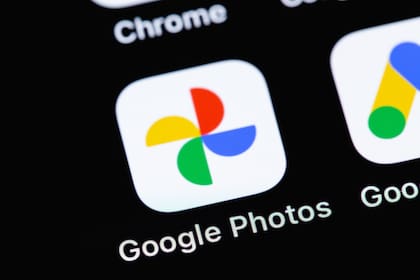
Cómo agrupar fotos en Google Fotos
- Abre Google Fotos en tu celular y haz clic en el icono ubicado en la esquina superior derecha de la pantalla para acceder al menú de opciones. Luego, seleccione la pestaña «Configuración de Google Fotos» para abrir la configuración de la aplicación.
- En la siguiente pantalla, haga clic en «Opciones» y seleccione «Agrupar fotos similares».
- Para completar el proceso, active el interruptor junto a «Apilar fotos similares» en la siguiente pantalla.

Cómo liberar espacio en Google Photos usando capas de fotos
- Después de habilitar Photo Layers, la aplicación agrupará automáticamente fotos similares de la galería. En la página de inicio, podrás notar que algunas fotos tienen un ícono con un número que indica que hay más de una foto en la sesión. Haga clic en el grupo para ver todas las imágenes.
- Para eliminar una foto específica del grupo, seleccione la imagen en la parte inferior de la pantalla y haga clic en «Eliminar». A continuación, toque la opción «Solo esta foto».
- Toque «Eliminar» nuevamente para completar el proceso. La foto se eliminará de su cuenta de Google y de la copia de seguridad de su teléfono, lo que liberará más espacio de almacenamiento en la aplicación.
Acerca de Globo/GDA

«Experto profesional en música. Creador. Estudiante. Aficionado a Twitter. Pionero del café sin complejos»

:quality(85)/cloudfront-us-east-1.images.arcpublishing.com/infobae/IOSCH3LLSFAH5A6CJEUA4AGDIE.jpg)



:quality(85)/cloudfront-us-east-1.images.arcpublishing.com/infobae/5YVA2ZWY2NDUPFO34LSVTUMHME.jpg)